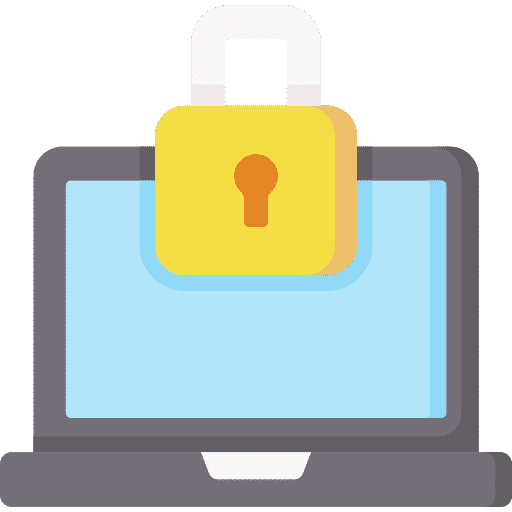यदि हम किसी कार्य या सार्वजनिक वातावरण में Windows 11 का उपयोग करते हैं, तो आपको कंप्यूटर की सामग्री की सुरक्षा करनी होगी। यदि आपने कुछ समय से कंप्यूटर का उपयोग नहीं किया है तो आप विंडोज 11 कंप्यूटर को स्वचालित रूप से लॉक करके ऐसा कर सकते हैं।
मान लीजिए आप अपने कंप्यूटर को लॉक करना भूल जाते हैं, तो विंडोज 11 स्वचालित रूप से आपके लिए यह काम करेगा। यह भौतिक कंप्यूटर तक अवांछित पहुंच को रोकता है।
कंप्यूटर को स्वचालित रूप से लॉक करने के लिए, उपयोगकर्ता खाते पर एक पासवर्ड मौजूद होना चाहिए। यह एक सामान्य पासवर्ड या हो सकता है नत्थी करना. बिना पासकोड के विंडोज 11 कंप्यूटर को स्वचालित रूप से लॉक करना संभव नहीं है।
यदि आपने अभी तक विंडोज 11 में पासवर्ड सेट नहीं किया है, तो यूजर अकाउंट के लिए पासवर्ड कैसे सेट करें, यह जानने के लिए इस लेख को पढ़ें।
निष्क्रियता के बाद विंडोज 11 ऑटो लॉक
उपयोगकर्ता खाते के लिए पासवर्ड सेट करें
यदि आपने पहले ही उपयोगकर्ता खाते के लिए पासवर्ड सेट कर लिया है, तो आप इस चरण को छोड़ सकते हैं। अन्यथा, पहले Windows 11 उपयोगकर्ता के लिए पासवर्ड सेट करने के लिए नीचे दिए गए चरणों का पालन करें।
स्टार्ट बटन पर राइट-क्लिक करें। मेनू में सेटिंग्स पर क्लिक करें। बाईं ओर अकाउंट पर क्लिक करें और फिर लॉगिन विकल्प पर क्लिक करें।
पासवर्ड पर क्लिक करें. "विंडोज़, ऐप्स और सेवाओं में साइन इन करने के लिए पासवर्ड का उपयोग करें" टेक्स्ट के आगे "जोड़ें" पर क्लिक करें। अब विंडोज 11 में लॉग इन करने के लिए पासवर्ड डालें।
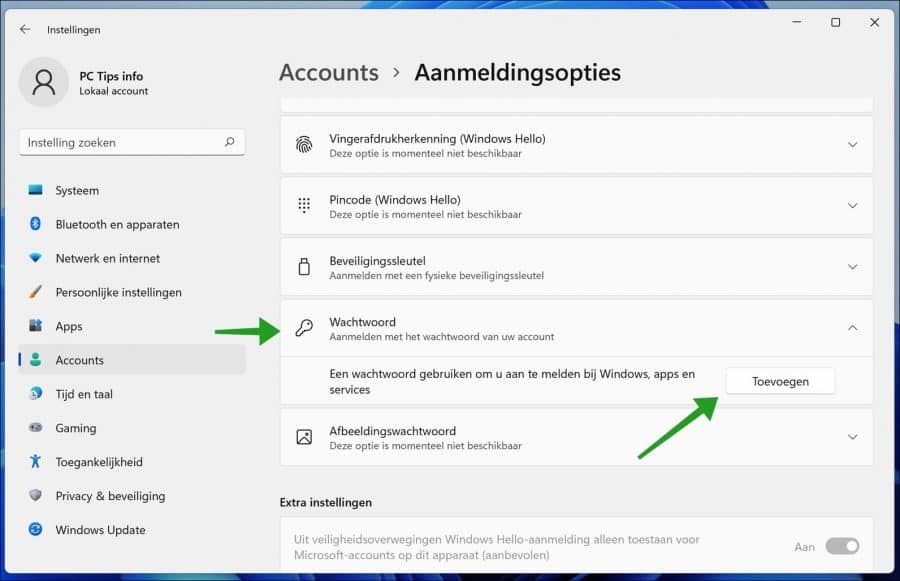
निष्क्रियता पर विंडोज 11 को स्वचालित रूप से लॉक करने के लिए अगले चरण पर जारी रखें।
विंडोज़ 11 ऑटो लॉक
स्टार्ट बटन पर क्लिक करें। खोज विंडो में टाइप करें: स्क्रीन सेवर बदलें। रिजल्ट पर क्लिक करें.
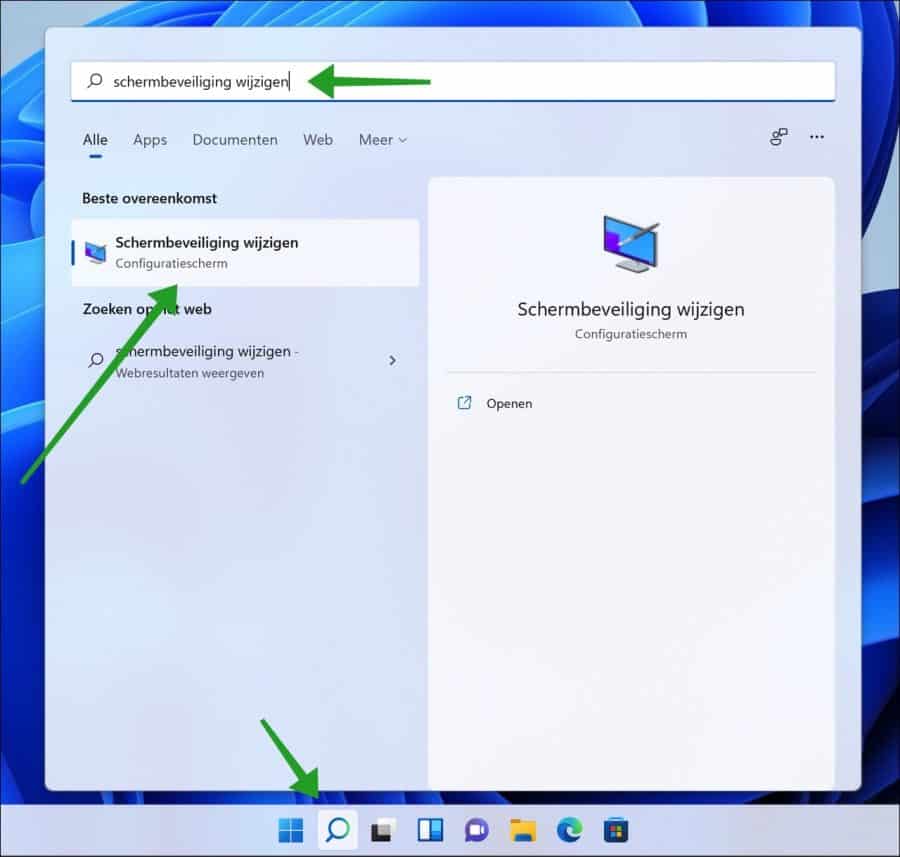
निष्क्रिय होने पर कंप्यूटर को लॉक करने के लिए, विकल्प सक्षम करें: बायोडाटा पर लॉगिन स्क्रीन दिखाएं। आप "प्रतीक्षा" समय (मिनट) को बदलकर उस समय को समायोजित कर सकते हैं जिसके बाद यह लॉगिन स्क्रीन फिर से शुरू होती है।
निष्क्रिय समय बीत जाने के बाद यह बन जाता है विंडोज़ 11 लॉक स्क्रीन प्रदर्शित. यह लॉक स्क्रीन तुरंत एक मांगता है पासवर्ड या लॉग इन करने के लिए पिन कोड दर्ज करें।
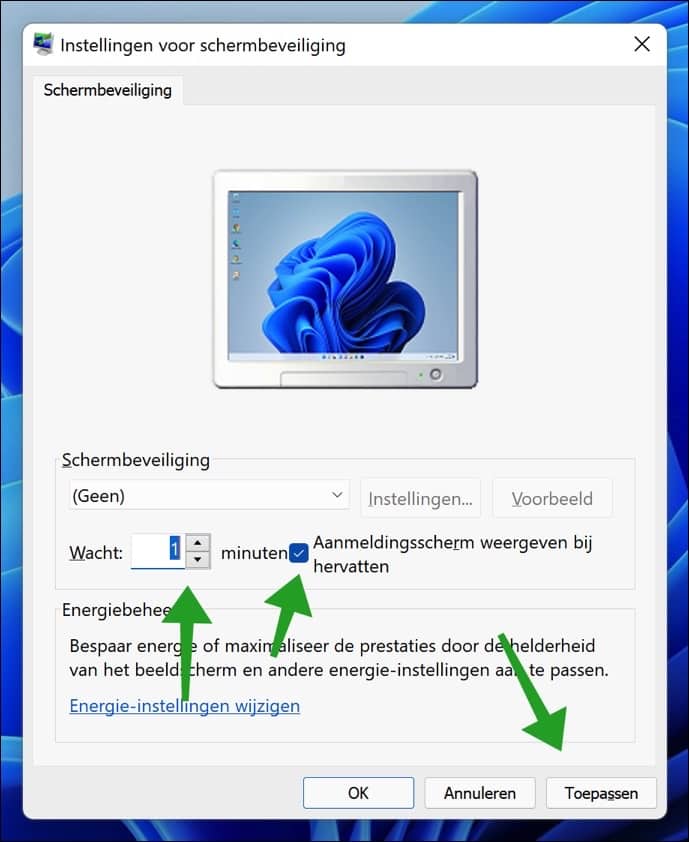
मैं आशा करता हूं कि इससे आपको मदद मिली होगी। पढ़ने के लिए आपका शुक्रिया!